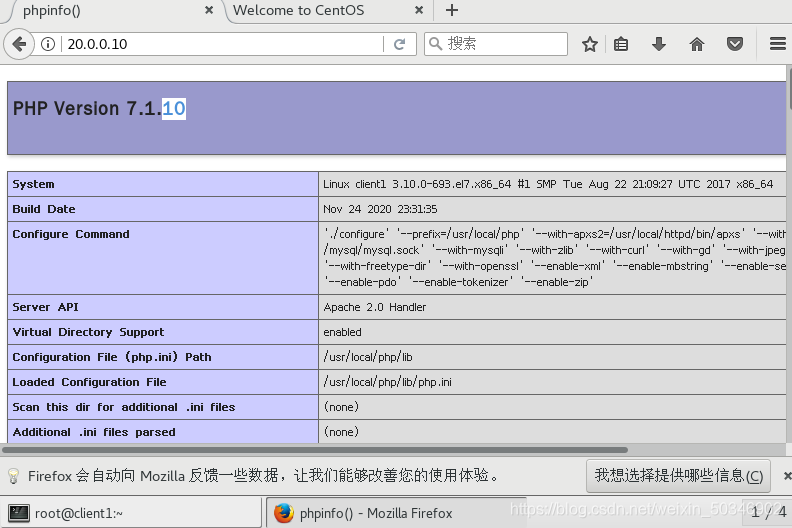LAMP架构安装
配置LAMP架构
配置Apache环境
[root@client1 ~]# history
1 ping www.baidu/com
2 ifconfig
3 vi /etc/resolv.conf
4 ping www.baidu/com
5 ping www.baidu.com
6 vi /etc/resolv.conf
7 ping www.baidu.com
8 tar jxvf httpd-2.4.29.tar.bz2
9 tar zxvf apr-1.6.2.tar.gz
10 tar zxvf apr-util-1.6.0.tar.gz
11 mv apr-1.6.2 httpd-2.4.29/srclib/apr
12 mv apr-util-1.6.0 httpd-2.4.29/srclib/apr-util
13 yum -y install gcc gcc-c++ make pcre-devel expat-devel perl
14 cd httpd-2.4.29
15 ./configure --prefix=/usr/local/httpd --enable-so --enable-rewrite --enable-charset-lite --enable-cgi
16 make && make install
17 cd
18 cp /usr/local/httpd/bin/apachectl /etc/init.d/httpd
19 vi /etc/init.d/httpd
20 chkconfig --add httpd
21 systemctl start httpd
22 systemctl status httpd
23 ls -s /usr/local/httpd/conf/httpd.conf /etc/
24 ln -s /usr/local/httpd/conf/httpd.conf /etc/
25 vi /etc/httpd.conf
26 vi /etc/hosts
27 systemctl restart httpd
28 http -t
29 httpd -t
30 ln -s /usr/local/httpd/bin/* /usr/bin/
31 httpd -t
32 netstat -anpt | grep httpd
33 netstat -anpt | grep 80
34 apachectl -t
在配置MYSQL数据库
1、创建一个不可登录用户(供程序用户使用):
useradd -s /sbin/nologin mysql
2.安装yum源
yum -y install ncurses ncurses-devel bison cmake
3、解压缩,配置cmake
tar zxvf mysql-boost-5.7.20.tar.gz
cmake \
-DCMAKE_INSTALL_PREFIX=/usr/local/mysql \
-DMYSQL_UNIX_ADDR=/usr/local/mysql/mysql.sock \
-DSYSCONFDIR=/etc \
-DSYSTEMD_PID_DIR=/usr/local/mysql \
-DDEFAULT_CHARSET=utf8 \
-DDEFAULT_COLLATION=utf8_general_ci \
-DWITH_INNOBASE_STORAGE_ENGINE=1 \
-DWITH_ARCHIVE_STORAGE_ENGINE=1 \
-DWITH_BLACKHOLE_STORAGE_ENGINE=1 \
-DWITH_PERFSCHEMA_STORAGE_ENGINE=1 \
-DMYSQL_DATADIR=/usr/local/mysql/data \
-DWITH_BOOST=boost \
-DWITH_SYSTEMD=1编译安装
make && make install(此过程有点长请耐心等待)设置属主
chown -R mysql:mysql /usr/local/mysql/ 设置配置参数
vi /etc/my.cnf
[client]
port = 3306
default-character-set = utf8
socket = /usr/local/mysql/mysql.sock
[mysql]
port = 3306
default-character-set = utf8
socket = /usr/local/mysql/mysql.sock
[mysqld]
user = mysql
basedir = /usr/local/mysql
datadir = /usr/local/mysql/data
port = 3306
character_set_server = utf8
pid-file = /usr/local/mysql/mysqld.pid
socket = /usr/local/mysql/mysql.sock
server-id = 1
sql_mode=NO_ENGINE_SUBSTITUTION,STRICT_TRANS_TABLES,NO_AUTO_CREATE_USER,NO_AUTO_VALUE_ON_ZERO,NO_ZERO_IN_DATE,NO_ZERO_DATE,ERROR_FOR_DIVISION_BY_ZERO,PIPES_AS_CONCAT,ANSI_QUOTES设置属主
chown mysql.mysql /etc/my.cnfecho 'PATH=/usr/local/mysql/bin:/usr/local/mysql/mysql/lib:$PATH' >> /etc/profile
echo 'export PATH' >> /etc/profile
source /etc/profile
echo $PATH
cp usr/lib/systemd/system/mysqld.service /usr/lib/systemd/system
systemctl daemon-reload //守护进程重新加载
systemctl start mysqld
netstat -anpt | grep 3306
systemctl enable mysqld登录mysql
一开始登录时没有密码 需要自己设置一个密码
mysqladmin -u root -p password ‘abc123’
登录mysql
mysql -uroot -pabc123
修改密码有三种方式
方法1:
mysql> set password=password ('123’) ;
方法2:
进入界面(登录mysql),用mysqladmin
mysqladmin-u用户名-p旧密码password 新密码
例子:mysqladmin -uroot -p123456 password 123
方法3:
进入界面(登录mysql),用UPDATE直接编辑user表
mysql> use mysql ;
mysql> update mysql.user set authentication_string = password(‘abcabc’) where user=‘root’ and host=‘localhost’;
mysql> flush privileges;
PHP安装
先解压缩包
tar jxvf php-7.1.10.tar.bz2
在yun安装
yum -y install
libjpeg
libjpeg-devel
libpng libpng-devel
freetype freetype-devel
libxml2
libxml2-devel
zlib zlib-devel
curl curl-devel
openssl openssl-devel
在配置编译安装
cd php-7.1.10
./configure
–prefix=/usr/local/php
–with-apxs2=/usr/local/httpd/bin/apxs
–with-mysql-sock=/usr/local/mysql/mysql.sock
–with-mysqli
–with-zlib
–with-curl
–with-gd
–with-jpeg-dir
–with-png-dir
–with-freetype-dir
–with-openssl
–enable-mbstring
–enable-xml
–enable-session
–enable-ftp
–enable-pdo
–enable-tokenizer
–enable-zip
make && make install
cp php.ini-development /usr/local/php/lib/php.ini
修改参数
vi /usr/local/php/lib/php.ini
搜索/mysqli.default后,添加
mysqli.default_socket = /usr/local/mysql/mysql.sock
搜索/date.time后,去除“;”,添加
date.timezone = Asia/Shanghai
验证PHP是否安装成功
usr/local/php/bin/php -m
让Apache和PHP关联
先进入配置文件中然后修改参数
vi /etc/httpd.conf
搜索/AddType后添加
AddType application/x-httpd-php .php
AddType application/x-httpd-php-source .phps
搜索/DirectoryIndex后在“index.php”前添加“index.php”
DirectoryIndex index.php index.html
配置文件中修改 最后显示的结果
vi /usr/local/httpd/htdocs/index.php
?php
l i n k = m y s q l i c o n n e c t ( ′ 20.0.0.1 1 ′ , ′ m y a d m ′ , ′ 12345 6 ′ ) ; / / 用 p h p 访 问 数 据 库 i f ( link=mysqli_connect('20.0.0.11','myadm','123456'); //用php访问数据库 if( link=mysqliconnect(′20.0.0.11′,′myadm′,′123456′);//用php访问数据库if(link) echo “Success!
”;
else echo “Fail!”;
?>
安装phpMyadmin
unzip phpMyAdmin-4.7.6-all-languages.zip
mv phpMyAdmin-4.7.6-all-languages /usr/local/httpd/htdocs/myadm
cd /usr/local/httpd/htdocs/myadm
cp config.sample.inc.php config.inc.php
vi config.inc.php
c f g [ ′ S e r v e r s ′ ] [ cfg['Servers'][ cfg[′Servers′][i][‘host’] = '20.0.0.11’;//把localhost改成IP 31行
访问http://20.0.0.11/myadm
使用root以及前面为root配置的密码登录管理系统。可以对数据库进行管理操作了
提示访问错问:“client1”没有权限
进入数据库
mysql -uroot -p123456
grant all privileges on . to ‘root’@‘www.aa.com’ identified tified by ‘123456’;
flush privileges;
访问http://20.0.0.11/myadm,成功!